PC qui surchauffe : comment le repérer et protéger votre ordinateur
Votre PC surchauffe ou est ralenti ? Pas d’inquiétude : voici comment en être certain, comment repérer quels sont les problèmes, et comment protéger efficacement son ordinateur. Ainsi, il sera peut-être capable de tenir quelques années de plus.

Récemment, nous vous donnions 5 astuces pour éviter la surchauffe des appareils en été. Mais il s’agissait là de conseils sur ce qu’il faut faire physiquement, à l’extérieur de vos machines. Cette fois-ci, nous allons voir commentrepérer si un PC surchauffe, et surtout, comment le protéger.
PC qui surchauffe : voici comment le repérer et comment protéger votre ordinateur
Vous le savez, les ordinateurs ont tendance à surchauffer selon l’utilisation que vous en faites. La puissance entre bien entendu en compte, et les paramètres extérieurs également. La surchauffe peut être expliquée par les dégâts causés à un composant intérieur, comme le ventilateur qui peut ne plus tourner, ou encore un système de refroidissement défectueux.
Et, en cas de trop forte surchauffe, les dégâts peuvent être irréversibles. Voici comment savoir si votre ordinateur est sujet à une surchauffe.
Comment savoir si son PC surchauffe

Bien entendu, l’évidence même consiste à vérifier physiquement, avec sa main, si l’ordinateur émet une trop forte chaleur. Mais comment savoir quelle est la température normale du PC ? Tous sont différents, et parfois, d’autres éléments permettent de se rendre compte de la surchauffe, avant qu’elle ne devienne trop importante. Il faut donc tout d’abord faire attention aux performances de votre ordinateur.
Si des ralentissements se font sentir, notamment lors des tâches qui lui font utiliser toutes ses ressources (montage, encodage, jeux…), il est possible qu’un problème interne en soit la cause. Une solution existe cependant pour afficher en temps réel la température des différents composants de votre PC. Attention, tous les PC sont différents, alors avant de s’inquiéter, il convient de se renseigner au préalable sur quelle est la température normale de votre machine.
Pour consulter facilement la température de votre PC, vous pouvez passer par un logiciel comme Core Temp. Installez-le, vous obtiendrez en quelques secondes ceci :
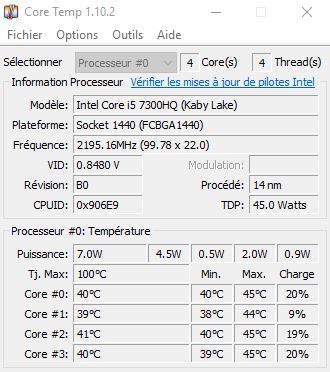
Les températures indiquées doivent se trouver entre le minimum et le maximum, et ne pas dépasser ce seuil. Il est bien entendu conseillé de lancer des tâches gourmandes en ressources, pour s’assurer que tout va bien. En cas d’utilisation intense, il est normal que le système surchauffe. Ce qui ne l’est pas serait d’atteindre les 85/90°C. À noter qu’overclocker son processeur peut être une cause de surchauffe.
Si votre ordinateur surchauffe / est ralenti avant même que vous ne lanciez de grosses applications, c’est peut-être que certaines sont déjà actives en tâche de fond, continuellement, sans que vous le sachiez. N’hésitez pas à vérifier (avec Ctrl + Shift + Echap) ce qui est en train de tourner. Vous pourrez alors savoir quoi supprimer pour gagner en performances, et cela pourrait également vous aider à libérer de l’espace de stockage.
Comment éviter la surchauffe de son PC

Plusieurs méthodes préventives existent. Pour les tours, il suffit de ne pas les coller à un mur. S’il s’agit d’un ordinateur portable, posez-le sur une surface plane, dure et avec suffisamment d’espace autour. Le poser sur un matelas par exemple accélérerait la surchauffe. Encore mieux, vous pouvez investir dans un support, ventilé ou non, qui peut se montrer véritablement très utile.
Vous pouvez également prévenir la surchauffe en nettoyant votre PC, qu’il soit fixe ou portable. On ne le voit pas, mais la poussière s’accumule au fil des jours, et vous pourriez être surpris de l’état de l’intérieur de votre PC après quelques mois seulement. Imaginez donc après plusieurs années ! Le nettoyer régulièrement est donc une solution viable, mais n’hésitez-pas à vous aider d’un tutoriel correspondant à votre machine, ou à faire appel à un professionnel.
Enfin, profitez de l’ouverture de votre PC/laptop pour vérifier l’état des composants pouvant provoquer la surchauffe. Ventilateurs, pâte thermique, dissipateur de chaleur, système de watercooling ou aircooling… Tout est important et doit rester dans un état exemplaire.
En suivant tout ceci, vous devriez pouvoir éviter la surchauffe de votre PC avant qu’il ne soit trop tard (ventilateur bloqué = ordinateur qui s’éteint au bout de quelques minutes). Et gardez toujours en tête que le nettoyage du PC est très important si vous voulez qu’il vous accompagne pendant quelques années supplémentaires.



